
- Beetekno ile tüm teknoloji gelişmelerinden anında haberdar olmak için uygulamamızı indirip bildirimlerinizi açmayı unutmayın!

Sitemize üye olarak beğendiğiniz içerikleri favorilerinize ekleyebilir, kendi ürettiğiniz ya da internet üzerinde beğendiğiniz içerikleri sitemizin ziyaretçilerine içerik gönder seçeneği ile sunabilirsiniz.
Sitemize üye olarak beğendiğiniz içerikleri favorilerinize ekleyebilir, kendi ürettiğiniz ya da internet üzerinde beğendiğiniz içerikleri sitemizin ziyaretçilerine içerik gönder seçeneği ile sunabilirsiniz.
Üyelerimize Özel Tüm Opsiyonlardan Kayıt Olarak Faydalanabilirsiniz
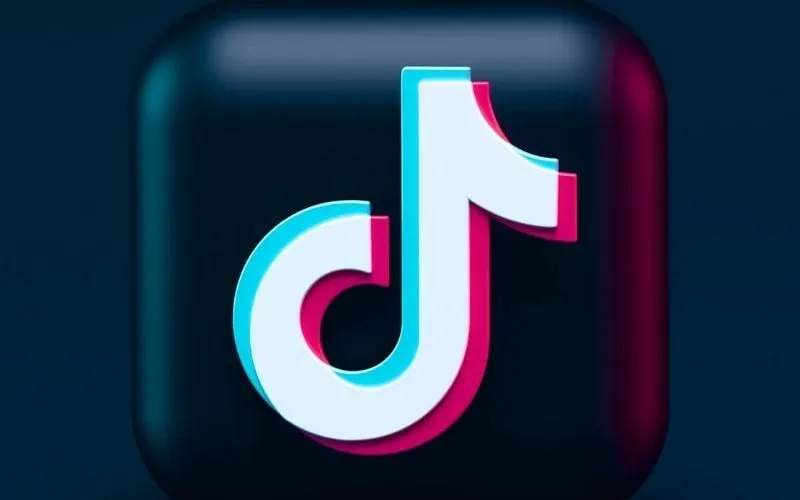
Tik Tok İndir: Android ve iOS İçin Güncel Kurulum Rehberi
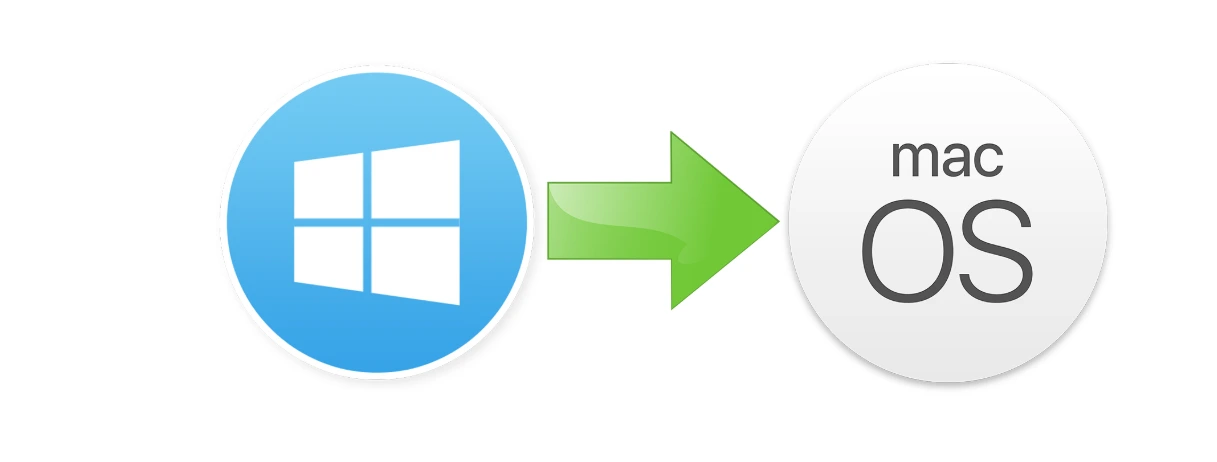
Günlük işlerimizi yaparken bilgisayarlarımızın yavaşlaması can sıkıcı olabilir. Ancak, donanım değişikliği yapmadan da performans artışı sağlamak mümkün. Windows ve macOS kullanıcıları için detaylı bir hızlandırma rehberi hazırladık.
İçindekiler
ToggleBirçok program, bilgisayar açıldığında otomatik olarak çalışmaya başlar ve RAM’i gereksiz yere tüketir. Bunları devre dışı bırakmak için:
–Ctrl + Shift + Esc tuş kombinasyonuyla Görev Yöneticisi’ni açın.
–Başlangıç sekmesine gidin.
–Gereksiz programları sağ tıklayıp Devre Dışı Bırak seçeneğini seçin.
Bu sayede bilgisayarınız açıldığında daha az yük biner ve daha hızlı çalışır.
Windows, zamanla biriken geçici dosyalar yüzünden yavaşlayabilir. Bunları temizlemek için:
–Windows + R tuşlarına basın.
–Açılan pencereye %temp% yazın ve Enter’a basın.
–Açılan klasördeki tüm dosyaları silin.
Benzer şekilde, Disk Temizleme Aracı ile de gereksiz dosyaları kaldırabilirsiniz.
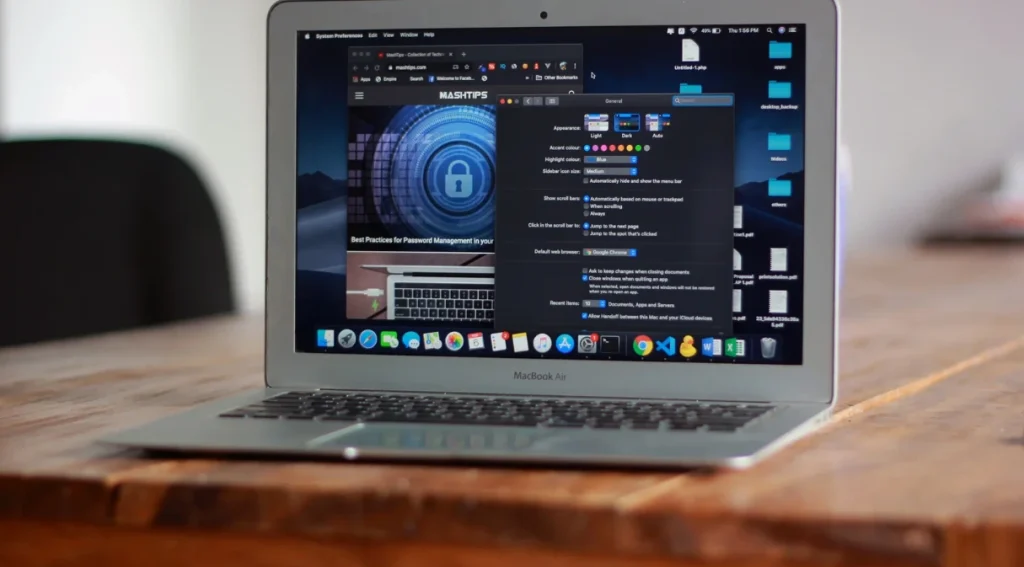 3. Disk ve Bellek Kullanımını Optimize Edin
3. Disk ve Bellek Kullanımını Optimize Edin–SSD’ye Geçiş Yapın: Bilgisayarınızda hâlâ HDD varsa, SSD’ye geçmek performansta büyük bir artış sağlar.
–Depolama Alanını Boşaltın: C sürücüsünde en az %20 boş alan bırakmanız, sistemin daha hızlı çalışmasını sağlar.
–RAM Yükseltme: Yeterli RAM’iniz yoksa ve sık sık programlar donuyorsa, ek RAM takviyesi bilgisayarınızı hızlandıracaktır.
Windows, varsayılan olarak bazı görsel efektleri kullanır. Bunları kapatarak performansı artırabilirsiniz.
–Windows + R tuşlarına basın ve sysdm.cpl yazın.
–Gelişmiş sekmesine gidin ve Performans bölümündeki Ayarlar seçeneğine tıklayın.
–En iyi performans için ayarla seçeneğini seçin.
Bu, sistem kaynaklarını daha verimli kullanmanıza yardımcı olur.
–Windows’un en güncel sürümünü kullanmak, performansı artırabilir. Ayarlar > Güncelleme ve Güvenlik kısmından güncellemeleri kontrol edebilirsiniz.
–Grafik kartı, ses kartı ve chipset sürücülerini üreticinin resmi sitesinden güncellemek de faydalı olacaktır.
MacOS, kaynakları verimli kullansa da arka planda çalışan uygulamalar sistemi yavaşlatabilir.
–⌘ + Space tuşlarına basarak Etkinlik Monitörünü açın.
–CPU ve Bellek sekmelerine bakarak en fazla kaynak tüketen uygulamaları belirleyin.
–Gereksiz olanları seçerek Çıkmaya Zorla seçeneğini kullanın.
–Sistem Ayarları > Kullanıcılar ve Gruplar > Oturum Açma Öğeleri bölümüne gidin.
-Gereksiz uygulamaları listeden kaldırın.
Bu, macOS’in daha hızlı açılmasını sağlayacaktır.
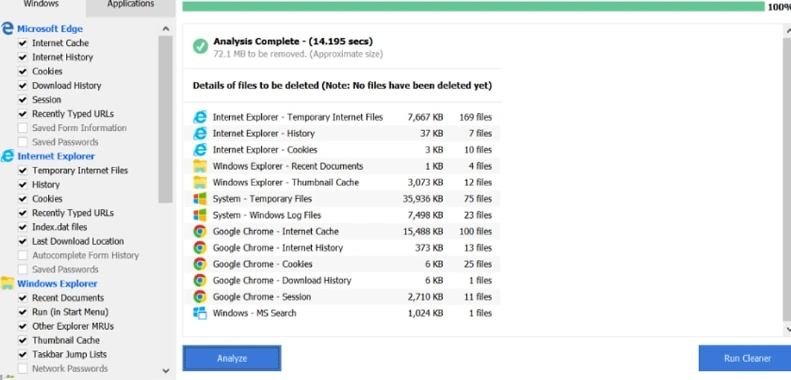
Mac’inizde boş alanın en az %15 olması performansı artırır. Bunun için:
-Elma Menüsü > Bu Mac Hakkında > Depolama sekmesine gidin.
–Önerileri Yönet seçeneğini kullanarak gereksiz dosyaları temizleyin.
–Mac Cleaner gibi üçüncü taraf yazılımlar ile sistemdeki çöp dosyaları kaldırabilirsiniz.
MacOS’te bazı animasyonlar performansı etkileyebilir. Bunları kapatmak için:
–Sistem Ayarları > Erişilebilirlik > Görsel Efektler kısmına gidin.
–Şeffaflığı Azalt seçeneğini etkinleştirin.
Bu ayar, sistemin daha akıcı çalışmasını sağlar.
Mac’iniz normalden daha yavaş çalışıyorsa, PRAM ve SMC sıfırlaması yaparak sistem ayarlarını varsayılana döndürebilirsiniz.
-PRAM Sıfırlamak için: Mac’i kapatın ve tekrar açarken Command + Option + P + R tuşlarına basılı tutun.
–SMC Sıfırlamak için: Mac’i kapatın, ardından Shift + Control + Option + Güç düğmesine 10 saniye basılı tutun.
Bunlar Mac’inizin performansını artırabilir.
Hem Windows hem de macOS’te hızlandırma yöntemleri benzer olsa da işletim sistemlerine özel farklı optimizasyonlar yapmak önemli. Gereksiz programları kapatmak, depolama alanını yönetmek ve donanım güncellemeleri yapmak bilgisayarınızın performansını artırabilir. Eğer hâlâ yavaşlama yaşıyorsanız, SSD’ye geçiş yapmak ve RAM yükseltmek gibi donanımsal çözümleri düşünebilirsiniz.
Bu rehberi uyguladıktan sonra bilgisayarınızın performansının gözle görülür şekilde arttığını fark edeceksiniz..








Yorum Yaz